华为P8锁定网络方法介绍 操作方法详细介绍
时间:2015-05-08
小编:三三乐园
阅读:
华为P8手机怎么锁定网络,很多用户抱怨这手机的网络总是跳动,都在问怎么去锁定网络,接下来就跟着小编一起来看看这锁定方法。
1 首先我们打开手机,拨号盘输入:【*#*#4636#*#*】,手机会进入工程模式(需要是官方系统下,个别第三方ROM可能精简掉了工程模式),进入后如图:
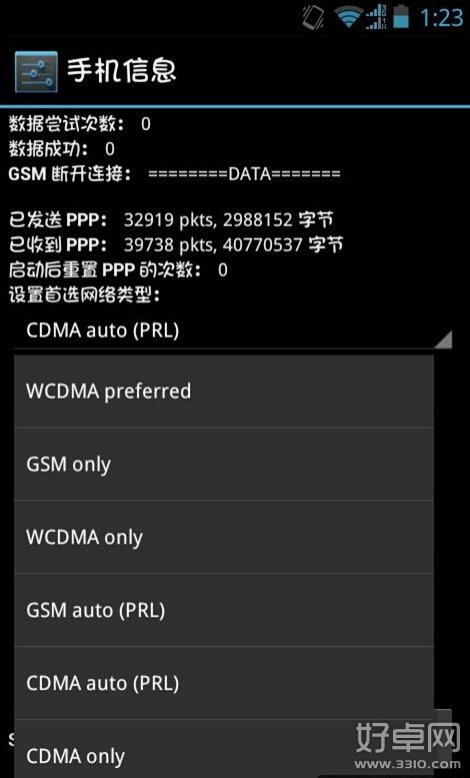
华为P8锁定网络方法介绍 操作方法详细介绍
2 我们选择「设置首选网络类型」,打开后可以看到各种网络制式,这里选择我们需要锁定的网络制式,这里小编锁定在联通3G(WCDMA only)网络下,不清楚网络的话可以百度一下;如图:
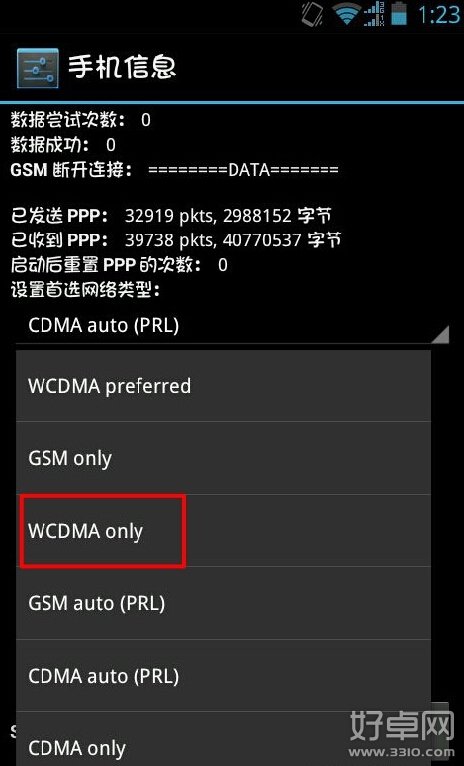
华为P8锁定网络方法介绍 操作方法详细介绍
3 稍等片刻手机即可重新搜索到信号,注意屏幕右上方的信号状态,现在你的华为p8已经锁定在了4G网络下。如果需要取消锁定我们再次进入工程模式,选择Auto自动即可,手机即可自动选择网络模式;需要注意的是,这里在工程模式下锁定网络后手机网络设置里的就会失效,这里小编使用其他手机作为演示,华为p8操作方法完全一样。
华为P8手机可以支持2G/3G/4G网络,用户们可以通过上述的方法进行网络的锁定,有需要的用户可以试一试,希望对大家能有帮助。
热门阅读
-
 三星S6紧急模式该如何退出?三星S6紧急模式退出方法
三星S6紧急模式该如何退出?三星S6紧急模式退出方法
阅读:584
-
 华为mate7隐藏功能有哪些?华为mate7隐藏功能介绍
华为mate7隐藏功能有哪些?华为mate7隐藏功能介绍
阅读:807
-
 努比亚Z9易模式是什么 易模式要怎么开启
努比亚Z9易模式是什么 易模式要怎么开启
阅读:1082
-
 安卓手机如何进行版本升级
安卓手机如何进行版本升级
阅读:29536
-
 华为手机怎么连接电脑?华为手机连接电脑方法
华为手机怎么连接电脑?华为手机连接电脑方法
阅读:1833
